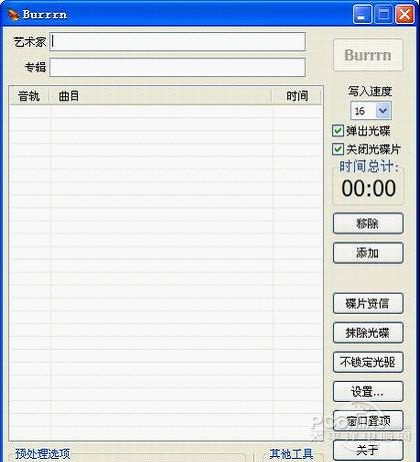|
网友们下载音乐资源,都会首选无损压缩格式的APE和FLAC文件,它们最大的特点就是很好的保留了原始的音质,可以还原成音乐光盘。为此很多人喜欢把下载的APE和FLAC文件刻录成CD来听,这要在过去得用到很多软件,先转换成WAV再进行刻录。本文要给大家介绍两种新方法,既保证刻录的效果同样出色有事先而且更简单。 1、Burrrn 首先要推荐的是Burrrn刻录软件,可别小看这款只有区区2M的软件,它的功能可丝毫不弱。无需安装任何其它刻录软件和音频解码器,就可以直接将APE、FLAC、WAV等多种音频文件刻录成CD,而且支持中文界面,操作简单,而且完全免费(图1)。
首次运行Burrrn,点击“设置”进行必要的配置,在“一般设定”中选择默认的刻录机并切换到中文界面(图2)。
配置完毕,刻录过程就非常简单,首先确保下载的APE、FLAC和CUE文件在同一目录下,接着将CUE文件直接拖到Burrrn程序界面上,设定好合适的刻录速度,最后按“Burrn”键开始刻录,片刻后完美原声CD就还原完毕了。 2、Nero 而用过Nero的人都知道,它默认是不支持APE和FLAC刻录成CD的,以前大家都是先转换成WAV格式再进行刻录,其实不用这么麻烦,大家可以点击这里下载对应的插件来让NERO支持直接刻录, APE和FLAC对应的插件分别是:nxMyAPE.dll和nxMyFLA.dll。 下载完并解压出来插件文件,根据NERO不同版本将插件放置在不同位置。 Nero6、7,将以上两个文件直接拷入:C:\Program Files\Common Files\Ahead\AudioPlugins文件夹下; Nero8,将以上两个文件直接拷入:C:\Program Files\Common Files\Nero\AudioPlugins; Nero9,将以上两个文件直接拷入:C:\Program Files\Nero\Nero 9\Nero Express\AudioPluginMgr; 接着运行Nero,默认为Express模式,为了保证刻录成功,这里要选择“映像、项目、复制”(如图3),然后选择CUE文件就可以开始刻录了。 如果你使用的Nero默认采用Burring Rom模式,则点击菜单栏上的“刻录器”—选择“刻录映像文件”,接着在弹出的窗口中选择CUE文件并开始刻录(如图4)。 此方法在Windows 7系统下依然有效(如图5)。 笔者对比了一下,第一种方法最简单,而第二种方法刻录成功率最高,这应该是因为Burrrn对部分刻录机的支持还不够理想有关,相信在后续更新中应该会得到不断的改善。总体来说以上两种方法特别适合经常需要将APE和FLAC刻录成CD的朋友,简单易行而且效果很好。 |
正在阅读:刻录其实很简单 瞬间秒杀APE与FLAC音频刻录其实很简单 瞬间秒杀APE与FLAC音频
2010-05-29 17:54
出处:PConline原创
责任编辑:caoweiye